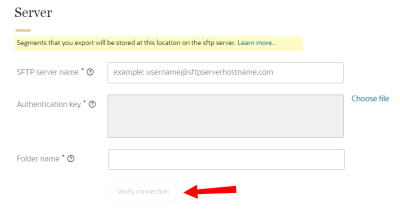Oracle CrowdTwistへのデータのエクスポートの設定
Oracle UnityのセグメントをOracle CrowdTwistにエクスポートすると、パーソナライズされたメンバー・エクスペリエンスを顧客に提供できます。これらのセグメントは、CrowdTwistで次のものを配信するために使用できます。
Oracle CrowdTwistヘルプ・センターのセグメンテーションについてさらに学習します。
始める前に
CrowdTwistへのデータのエクスポートを開始する前に、CrowdTwistのアカウント・マネージャに連絡して、Oracle Unityのセグメントを受信するセキュアFTP (SFTP)の場所を設定する必要があります。
SFTPの場所の準備が完了すると、データ・エクスポートの構成に必要な詳細をアカウント・マネージャが送信します。
CrowdTwistにエクスポートするファイルについては、次の要件を確認してください。
- ファイルのネーミング規則: SegmentName_YYYYMMDD_HHMM。タイムスタンプは24時間形式です。
- サポートされるファイル・タイプ: CSV。
- ファイルにはIDとCTUserIDの2つのヘッダーがあります。ヘッダーでは大文字と小文字が区別されます。
CrowdTwistでは、エクスポートされたファイルに対して次の検証が実行されます。
- CSVファイルの命名規則が正しく、各行に1つのユーザー・エントリがあります。
- 重複したエントリは削除されます。
- 新しいファイルが新しいタイムスタンプでエクスポートされると、ユーザーの新しいリストが作成されます。
- 最大ファイル・サイズは128 MBです。
- CTUserIDがCrowdTwistプラットフォームに存在しない場合、ユーザーは検証なしで格納されます。
CrowdTwistへのデータのエクスポートを設定するには、次のタスクを実行する必要があります。
- CrowdTwistの宛先の作成
- CrowdTwistのキャンペーンの作成(キャンペーンまたはエクスポート・ジョブを作成してOracle Unityからデータを送信することもできます。これらのステップでは、キャンペーンの作成に焦点を当てます。)
CrowdTwistの宛先の作成
データ・エクスポートを設定する最初のステップは、宛先を作成することです。
CrowdTwistの宛先を作成するには:
-
右下隅にあるOracleアイコン
 をクリックして、ナビゲーション・メニューを開きます。
をクリックして、ナビゲーション・メニューを開きます。
- 「宛先」を選択します。
- 右上隅の「宛先の作成」をクリックします。
ステップ1: 宛先詳細の定義
ジョブ詳細セクションでは、宛先のタイプおよびOracle Unityでの表示方法を定義できます。
宛先の情報を入力します。
- タイプ: ドロップダウン・リストを使用して「CrowdTwist」を選択します。
- 名前: 名前を入力します。名前は1文字以上50文字以内である必要があります。文字(a–zおよびA–Z)、数字(0–9)、アンダースコア(_)、ハイフン(-)およびスペースのみを使用してください。先頭の文字にスペースは使用できません。
-
宛先ID: 入力した宛先名から自動入力される一意のシステム識別子。宛先を作成した後はこの値を変更できません。
- 摘要: 摘要を入力します。このフィールドはオプションですが、作成するすべてのエンティティに対して摘要を追加することをお薦めします。これは、他のユーザーがOracle Unityを使用したり操作するときに、追加の情報を得るのに役立ちます。説明には最大512文字を使用でき、使用する文字に制限はありません。言語設定でサポートされているすべての言語の文字を使用できます。
ステップ2: サーバー設定の構成
重要: 認証設定を定義するときは、次のいずれかの承認済アルゴリズムを使用して宛先にアクセスしてください。これらのアルゴリズムのいずれかが使用されていないと、Oracle Unityは宛先に正常に接続できません。
| アルゴリズム・タイプ | アルゴリズム |
|---|---|
| 暗号 | aes256-ctr |
| 暗号 | aes192-ctr |
| 暗号 | aes128-ctr |
キャンペーンのサーバー設定を構成します。
- SFTPサーバー名: 組織のSFTPサーバーのホスト名を入力します。このフィールドには、username@sftpserverhostname.comの形式のユーザー名とホスト名が必要です。
- 認証キー: SFTPサーバーへのアクセスに必要な認証キーが含まれるファイルを選択します。Oracle Unityによってファイルが処理され、認証キーが表示されます。
- Oracle Unityでは、RSA形式の非公開認証キーのみがサポートされます。公開認証キーはアップロードできません。
- RSA認証キーを作成するには、Oracle IntegrationでのFTPアダプタの使用のヘルプ・センターからパブリックまたはオンプレミスのSFTPサーバーに接続するためのPEM形式でのSSHキーの生成方法を学習します。
- フォルダ名: Oracle UnityがファイルをエクスポートするSFTPサーバー上のフォルダへのパス名を入力します。
すべての詳細を入力したら、「接続の検証」をクリックして、Oracle Unityがサーバーにアクセスできることを確認します。
接続に問題がある場合は、次のいずれかの理由が考えられます。
- 不正なSFTPサーバー名。
- 不正な認証キー。
- 不正なフォルダ名。
引き続き接続の問題が発生している場合は、IT管理者に連絡してさらに調査してください。
ステップ3: ファイル設定の構成
ファイル詳細セクションでは、宛先ファイルの形式を定義します。
- ファイル名: エクスポートされるファイルに使用するファイル名と拡張子を入力します。ファイルが作成された時間を識別するサフィクスとして、タイムスタンプとファイル番号が追加されます。タイムスタンプはyyyy-MM-dd-HH-mm-ss-SSSの形式になります。言語設定でサポートされているすべての言語の文字を使用できます。
- 形式: エクスポートされるファイルの形式はCSV形式である必要があります。エクスポートされるファイルのフィールドはカンマで区切られます。
- 日付書式: 日付書式はyyyyMMdd_HHmmにする必要があります。
- 圧縮形式: CrowdTwistの宛先タイプのファイルは圧縮できません。これらはCSV形式でエクスポートされます。
例: ファイル名としてExport_file_01を入力すると、タイムスタンプがサフィクスとして追加され、ファイル名がExport_file_01_2021-05-12-12-56-12-926_0.csvになります。タイムスタンプは、2021-05-12-12-56-12-926です。0は、これが、同じタイムスタンプを持つ最初のエクスポートされたファイルであることを示します。
ステップ5: 新しい宛先の保存および公開
宛先の定義が終了したら、ページ上部までスクロールし、「保存」または「保存してクローズ」をクリックします。
宛先を作成したら、変更を公開する必要があります。
CrowdTwistのキャンペーンの作成
宛先を作成および公開した後、キャンペーンを作成できます。
キャンペーンを作成するには:
-
右下隅にあるOracleアイコン
 をクリックして、ナビゲーション・メニューを開きます。
をクリックして、ナビゲーション・メニューを開きます。
- 「キャンペーン」を選択します。
- 右上隅で、「キャンペーンの作成」をクリックします。
「キャンペーンの作成」ページが表示されます。
ステップ1: キャンペーン詳細の定義
「キャンペーン詳細」セクションでは、Oracle Unityでのキャンペーンの表示方法を定義できます。
キャンペーン詳細を定義するには:
- キャンペーンの詳細を入力します。
- 名前: 名前を入力します。名前は1文字以上30文字以内である必要があります。文字(a–zおよびA–Z)、数字(0–9)、アンダースコア(_)、ハイフン(-)およびスペースのみを使用してください。先頭の文字にスペースは使用できません。
-
キャンペーンID: キャンペーンの一意のシステム識別子。キャンペーンを作成した後はこの値を変更できません。
- キャンペーン名に英語の文字が使用されている場合、「キャンペーンID」フィールドは、入力したキャンペーン名から自動入力されます。この値は、キャンペーンが作成されるまで変更できます。
- キャンペーン名に、言語設定でサポートされている別の言語の文字が使用されている場合、「キャンペーンID」フィールドは空白のままになります。英字を使用して名前を入力する必要があります。
- 摘要: 摘要を入力します。このフィールドはオプションですが、作成するすべてのエンティティに対して摘要を追加することをお薦めします。これは、他のユーザーがOracle Unityを使用したり操作するときに、追加の情報を得るのに役立ちます。説明には最大512文字を使用でき、使用する文字に制限はありません。言語設定でサポートされているすべての言語の文字を使用できます。
- 「続行」をクリックします。
ステップ2: 宛先の選択
前に作成したCrowdTwistの宛先を選択します。
宛先を選択するには:
- CrowdTwistの宛先を選択します。
- エクスポート・ファイルのファイル名を入力します。
- 「接続の検証」をクリックして、Oracle Unityが宛先にアクセスできることを確認します。
- 接続を確認したら、「続行」をクリックします。
ステップ3: セグメントの選択
CrowdTwistにエクスポートするセグメントを選択します。
- セグメントのパーソナライズ属性は、IDとCTUserIDの2つのみです。
- CTUserID属性に別名が使用されている場合は、正確にCTUserIDにする必要があり、大/小文字も区別されます。
これらの構成に従わない場合、CrowdTwistはセグメントを正常に処理できません。
セグメントを選択するには:
- セグメント名で検索し、
 をクリックします。次に、セグメントを選択します。セグメントのパーソナライズ属性が表示されます。
をクリックします。次に、セグメントを選択します。セグメントのパーソナライズ属性が表示されます。 - セグメントの詳細を確認し、「続行」をクリックします。
ステップ4: スケジュールおよび通知
キャンペーンのスケジュールおよび通知の設定を構成することが必要です。
キャンペーンをスケジュールし、通知設定を定義するには:
- キャンペーンのスケジュールを構成します。
- 定期的にキャンペーン・ジョブを自動実行するには、「繰返し」をクリックします。
- 必要に応じてキャンペーン・ジョブを実行するには、「オンデマンド」をクリックします。
- 定期的なキャンペーン・ジョブについては、実行する「頻度」、「開始時間」および「日」を選択します。
- 「通知」のフィールドに、キャンペーン・ジョブが実行されたときに通知する対象となる人のEメール・アドレスを入力します。複数のEメールを指定する場合は、カンマで区切ります。
- キャンペーン・ジョブが失敗した場合にのみ通知されるようにするには、チェック・ボックス「失敗時のみ通知」を選択します。
ステップ5: キャンペーンの保存および公開
キャンペーンを保存した後、実行する前に変更を公開する必要があります。
キャンペーンを保存および公開するには:
- ページ上部にスクロールして、「保存」または「保存してクローズ」をクリックします。
- 変更の公開のステップに従います。
CrowdTwistでのOracle Unityセグメントの使用
CrowdTwist Control Centerを使用して、Oracle Unityセグメントのプログラム、アクティビティおよび特典を管理します。
CrowdTwistの「Segmentation」領域にアクセスして、すべてのセグメントを表示します。特定のセグメントの詳細を表示するには、「View」をクリックします。